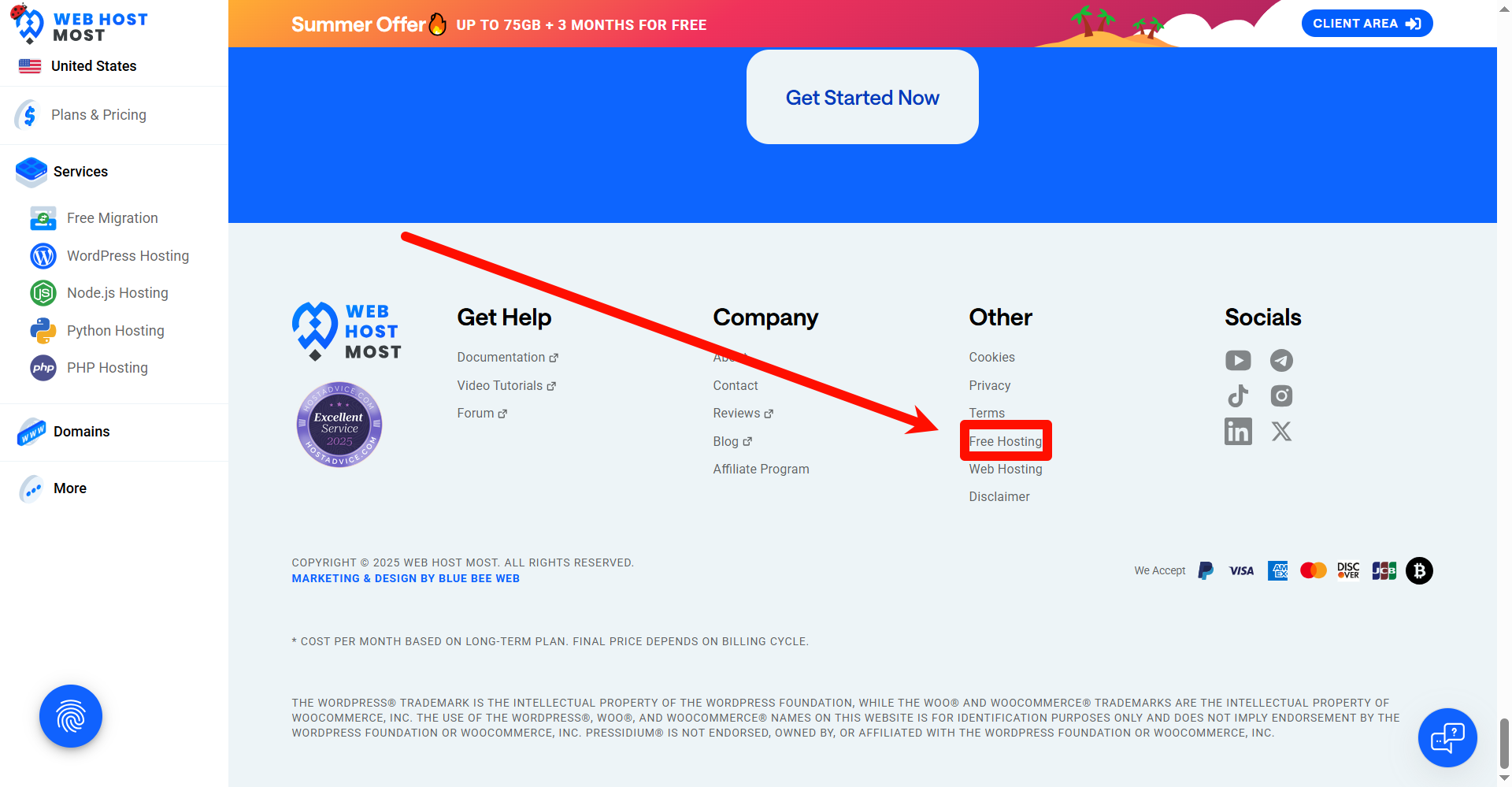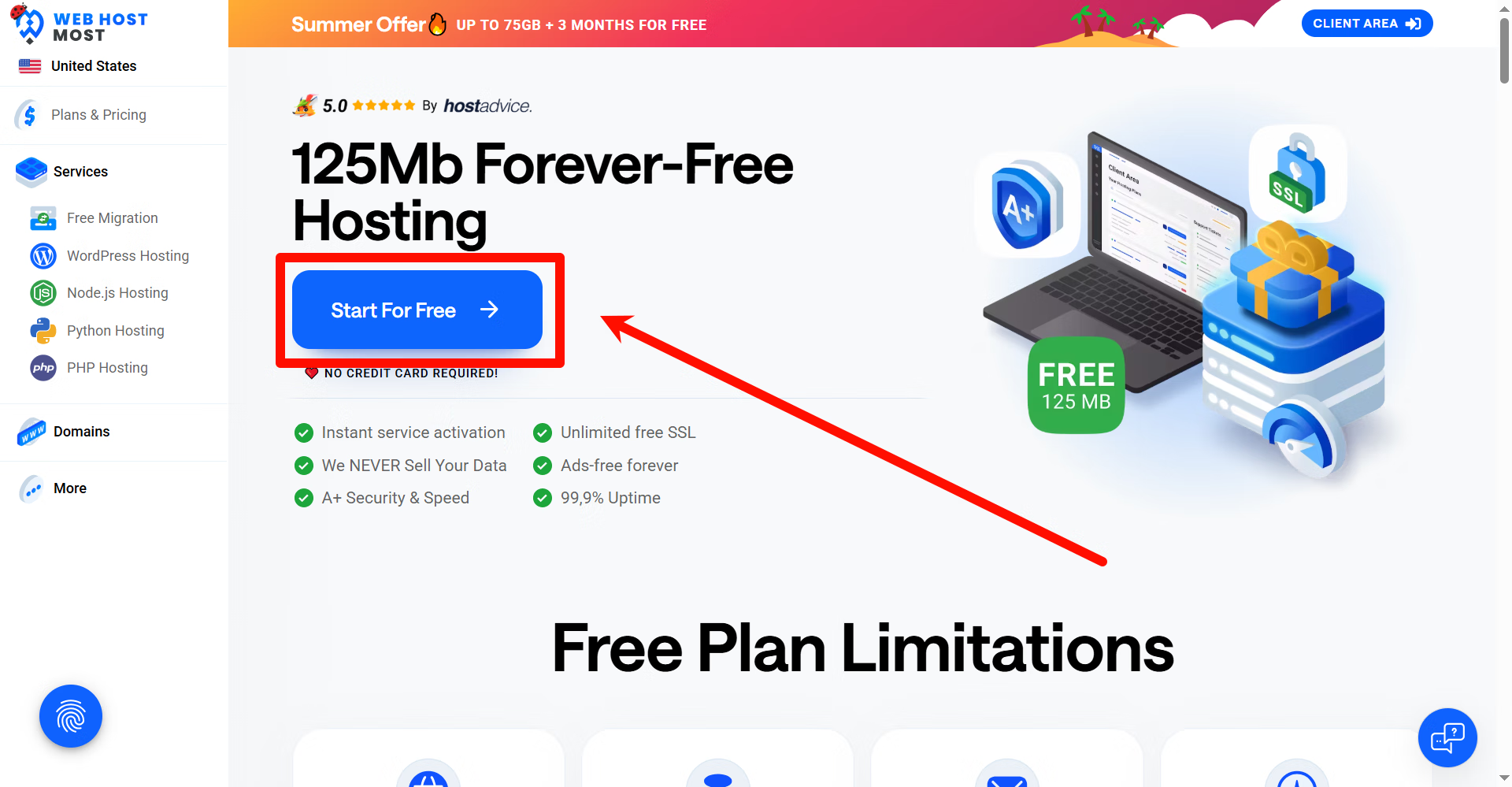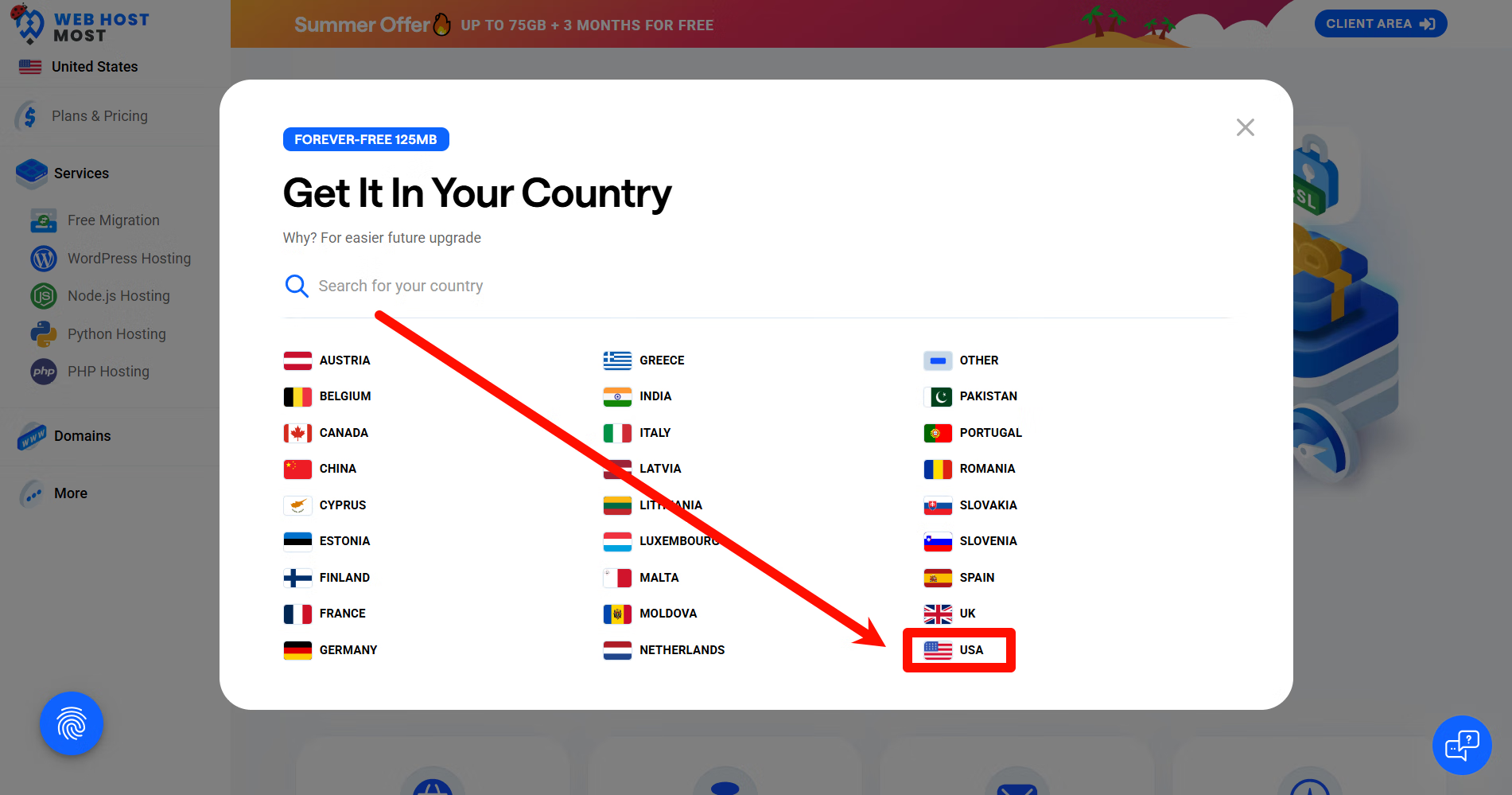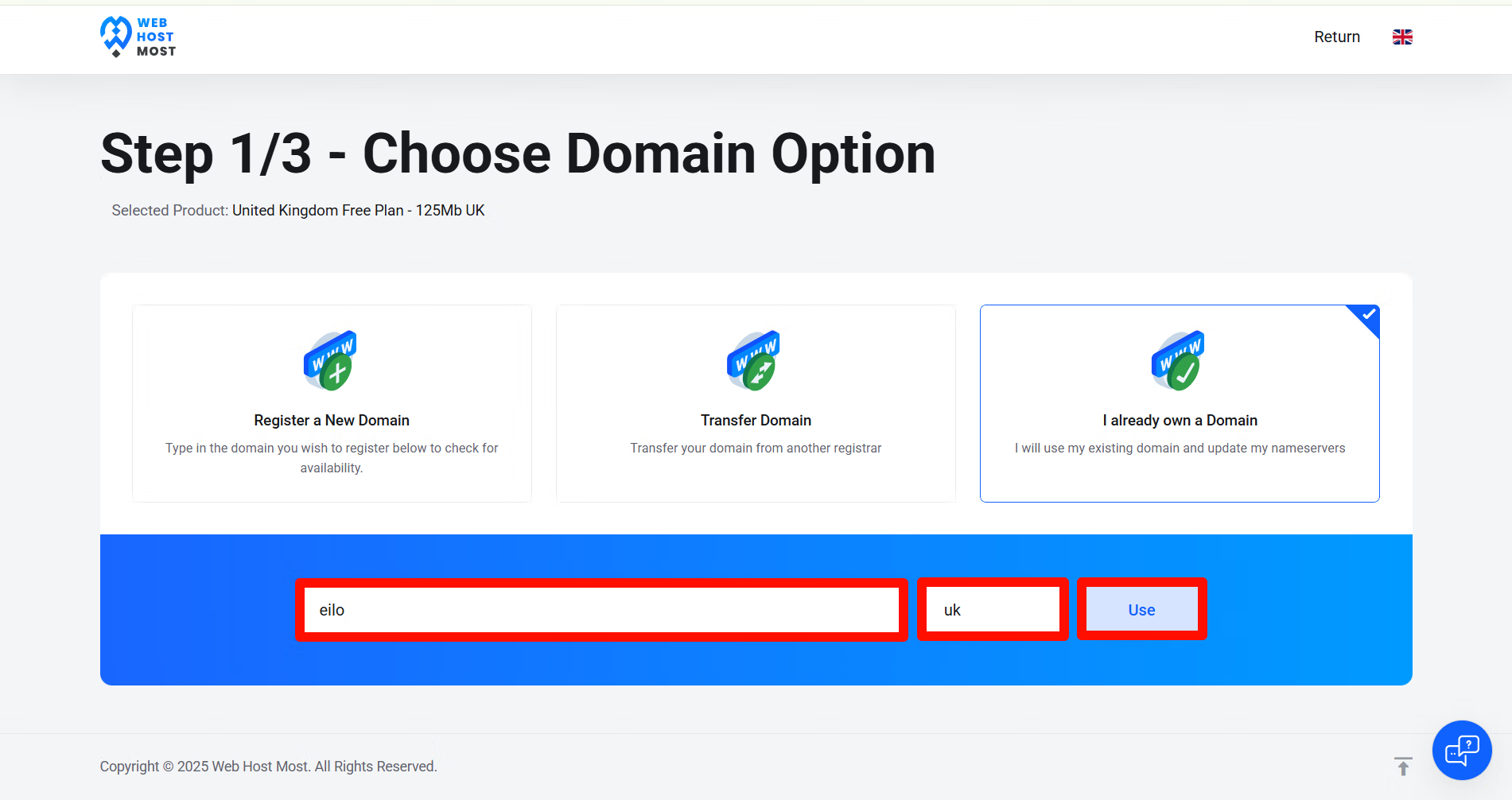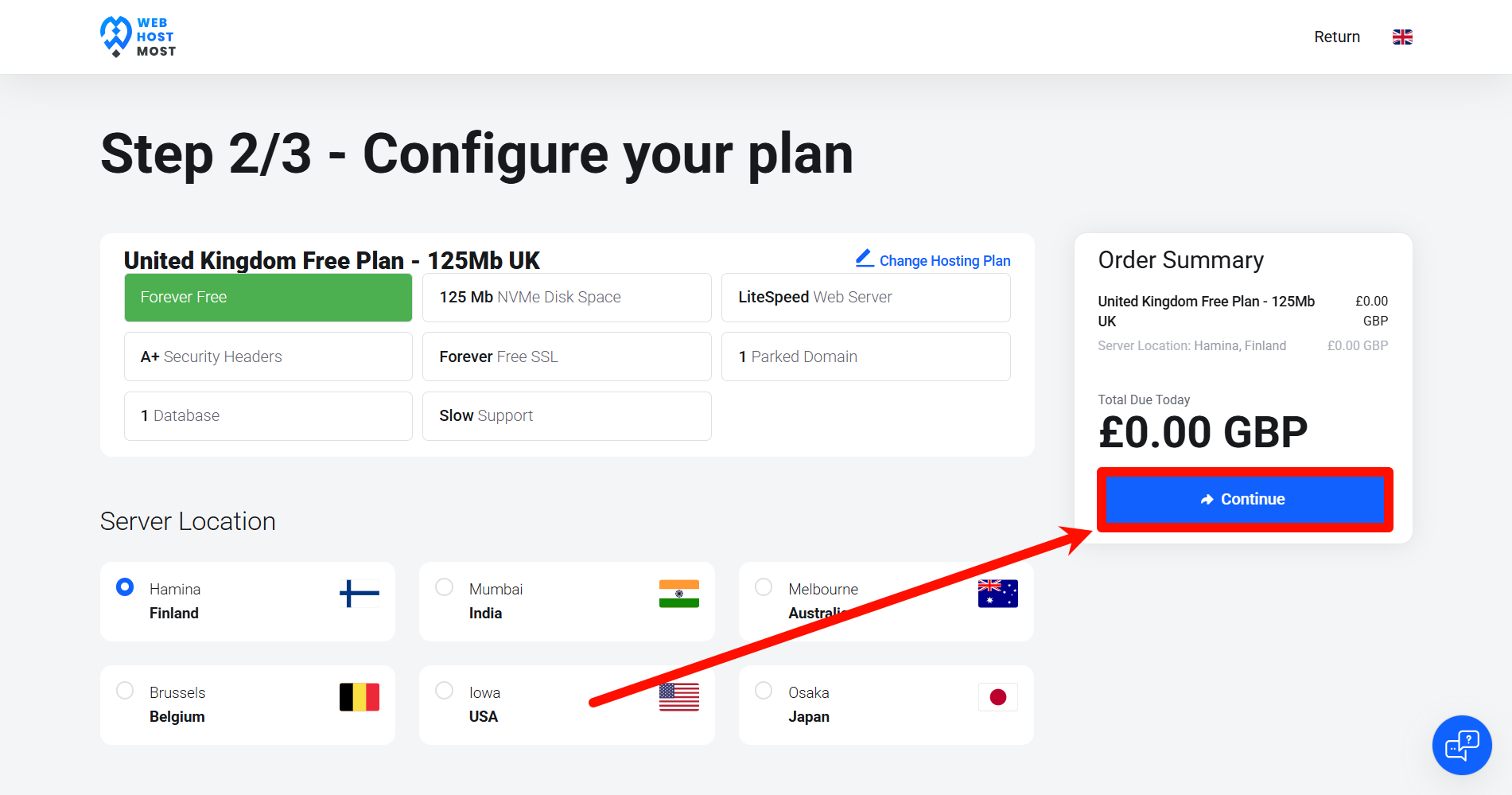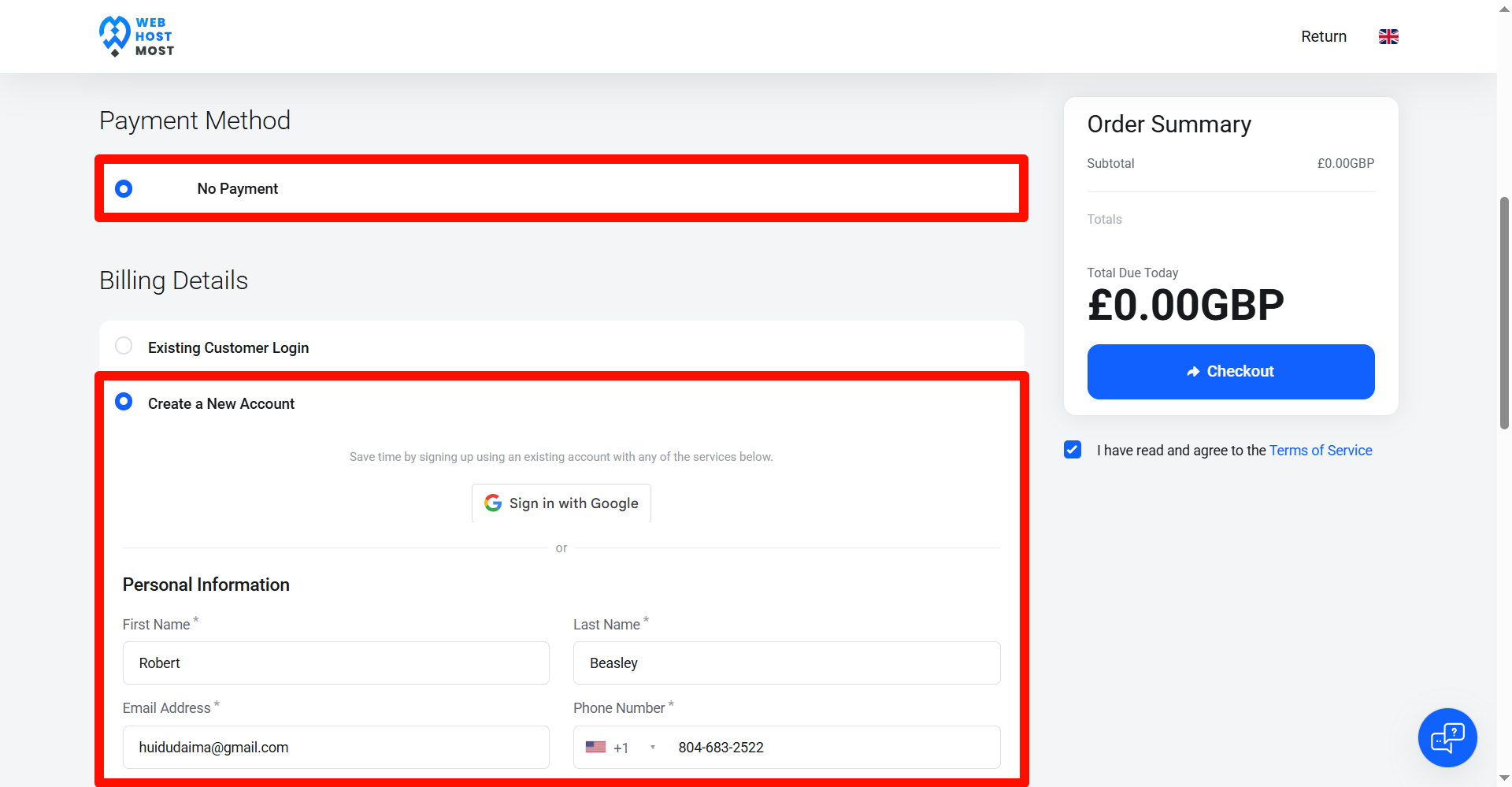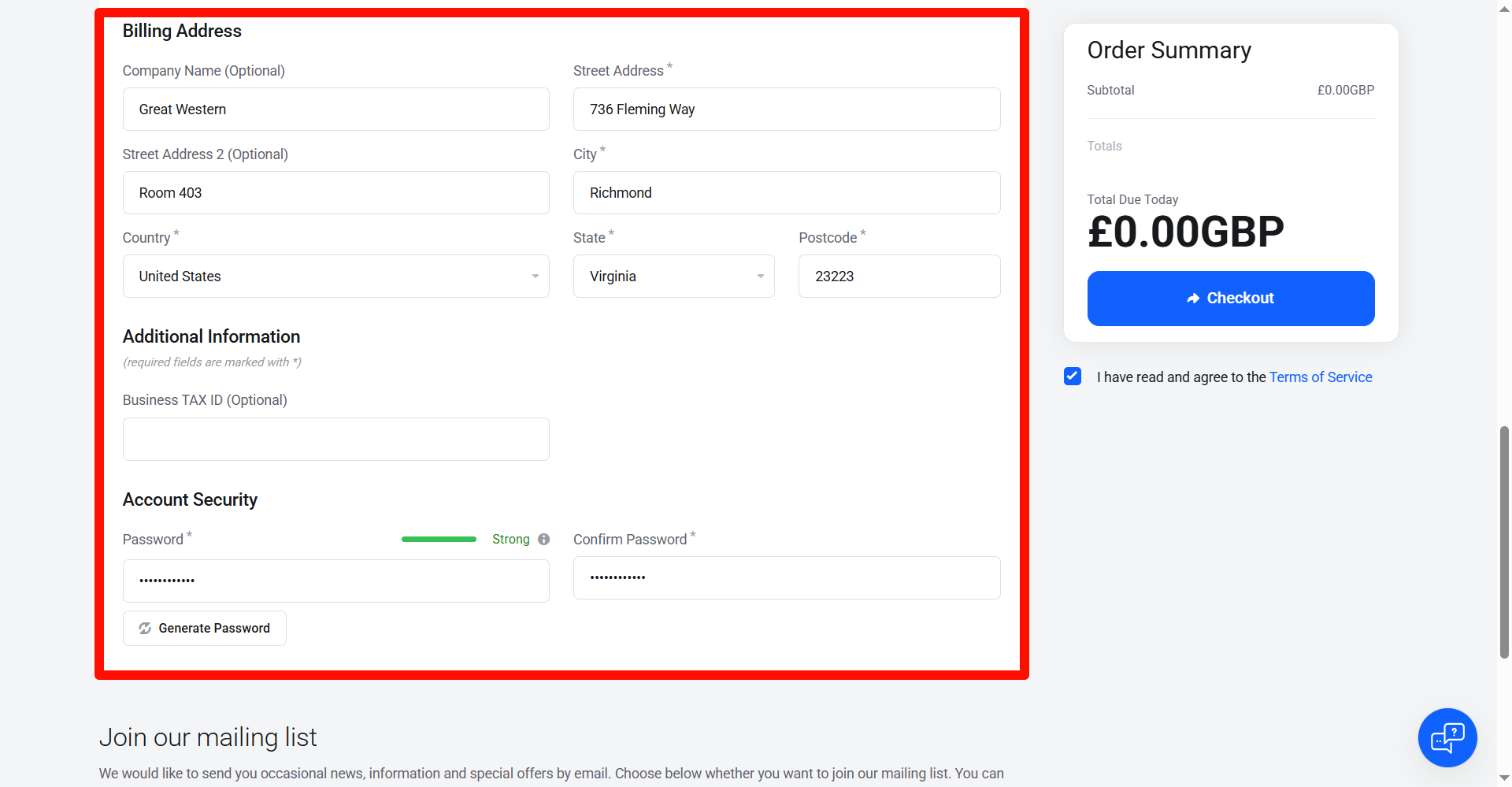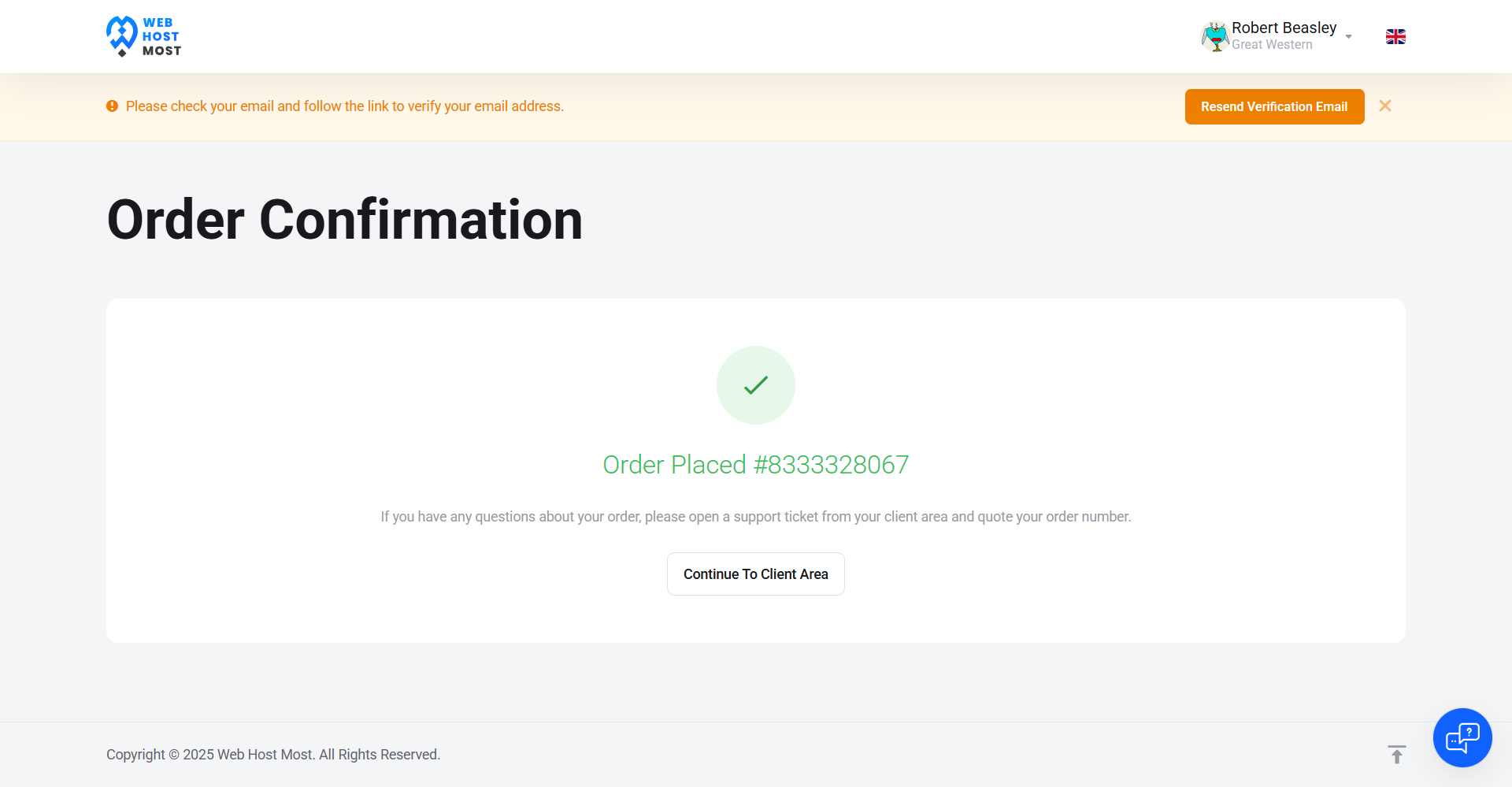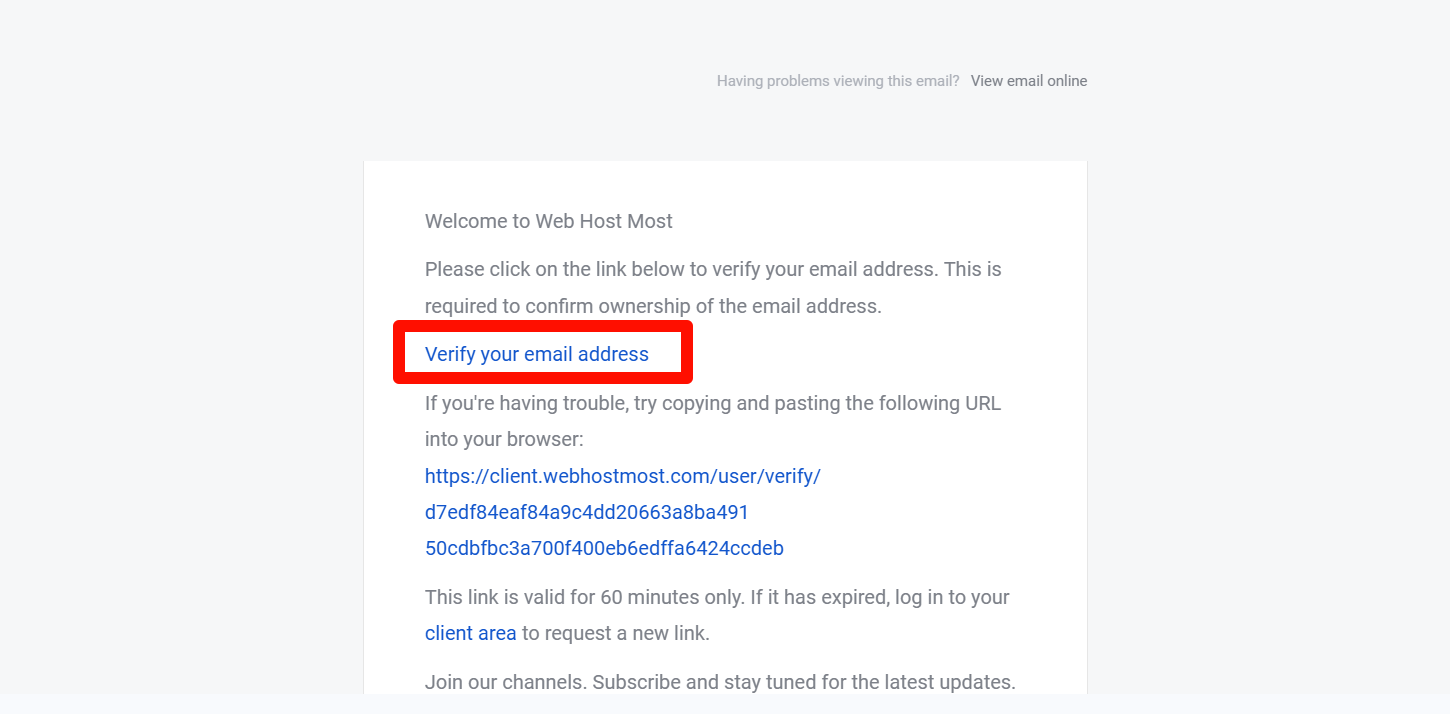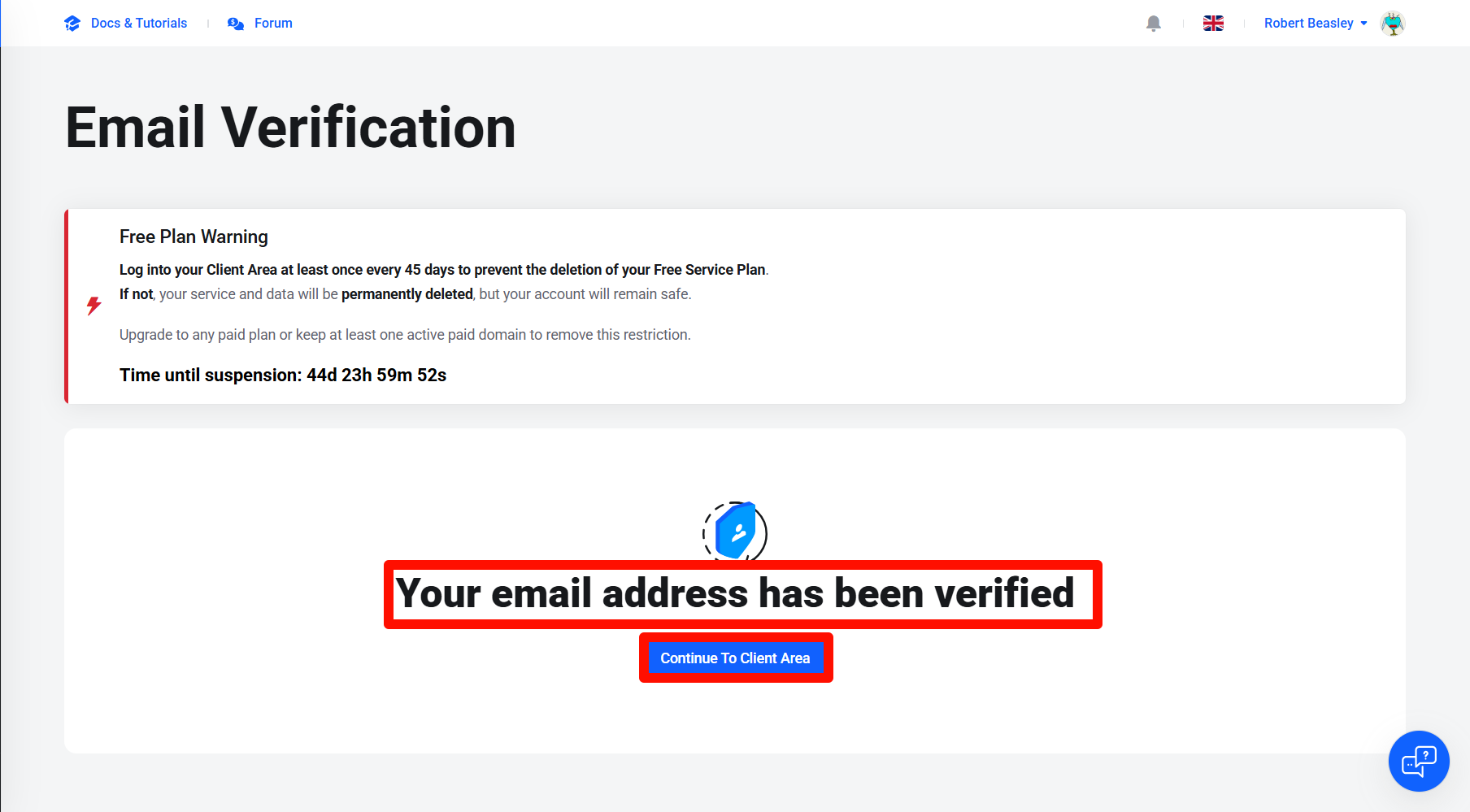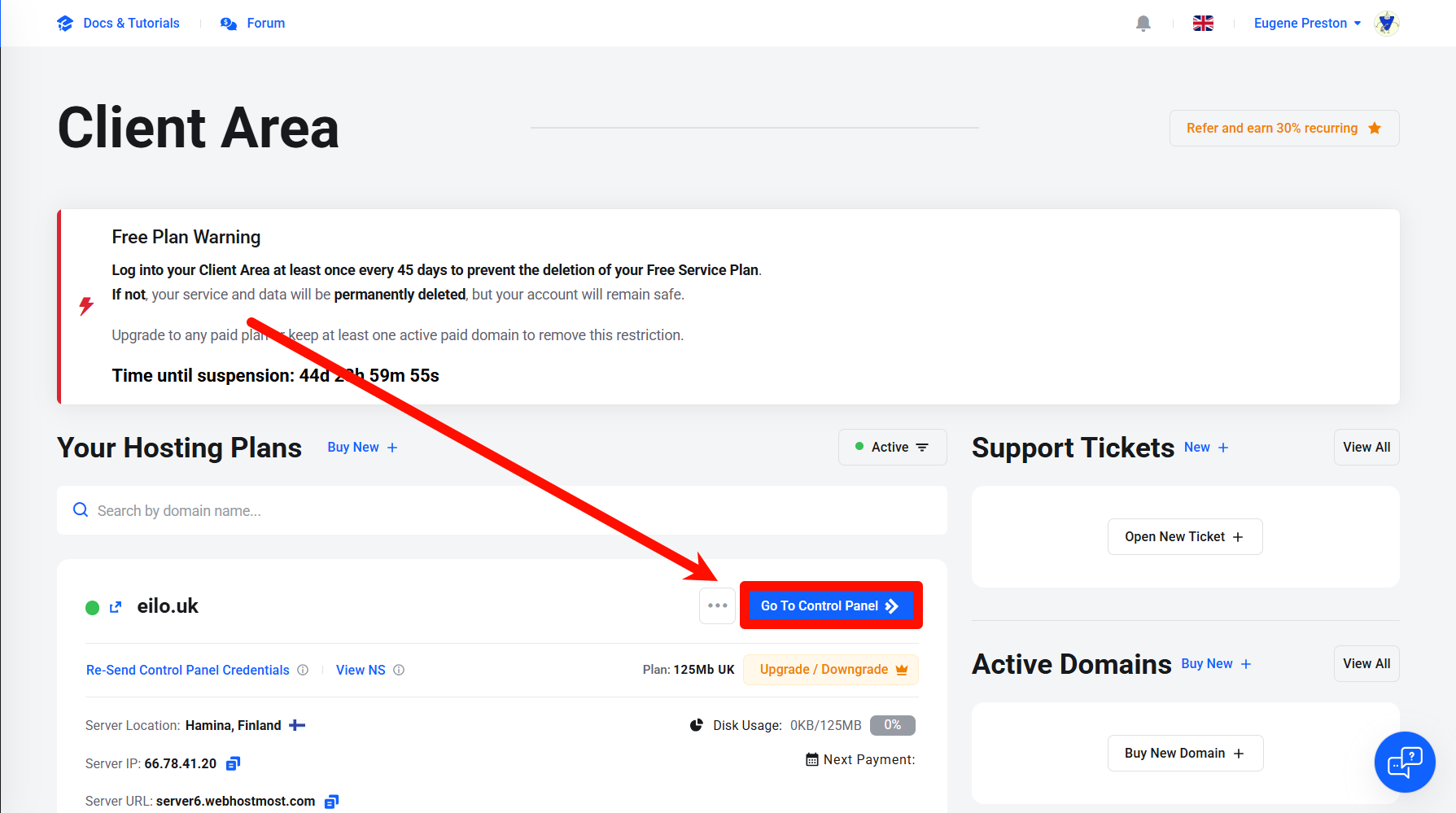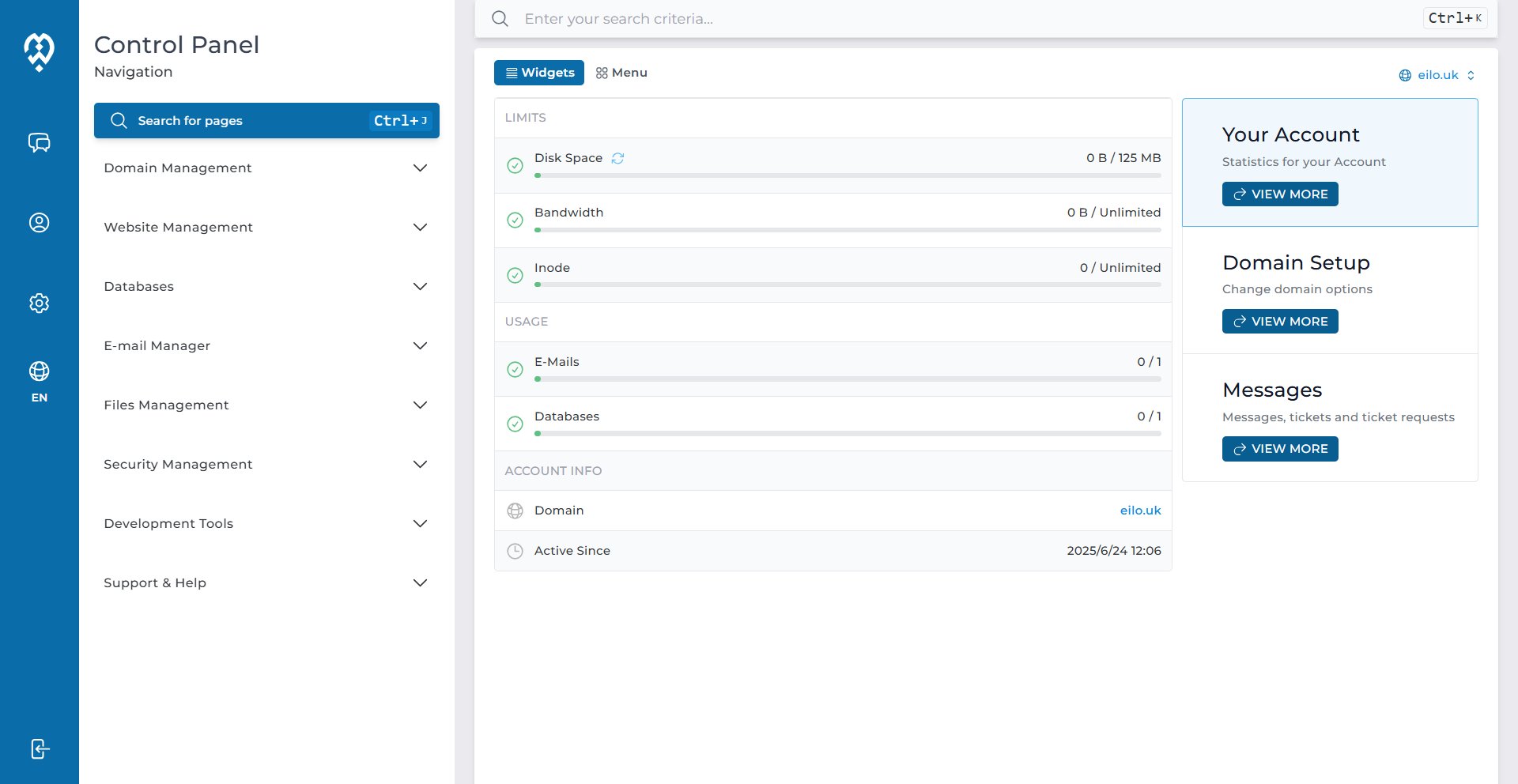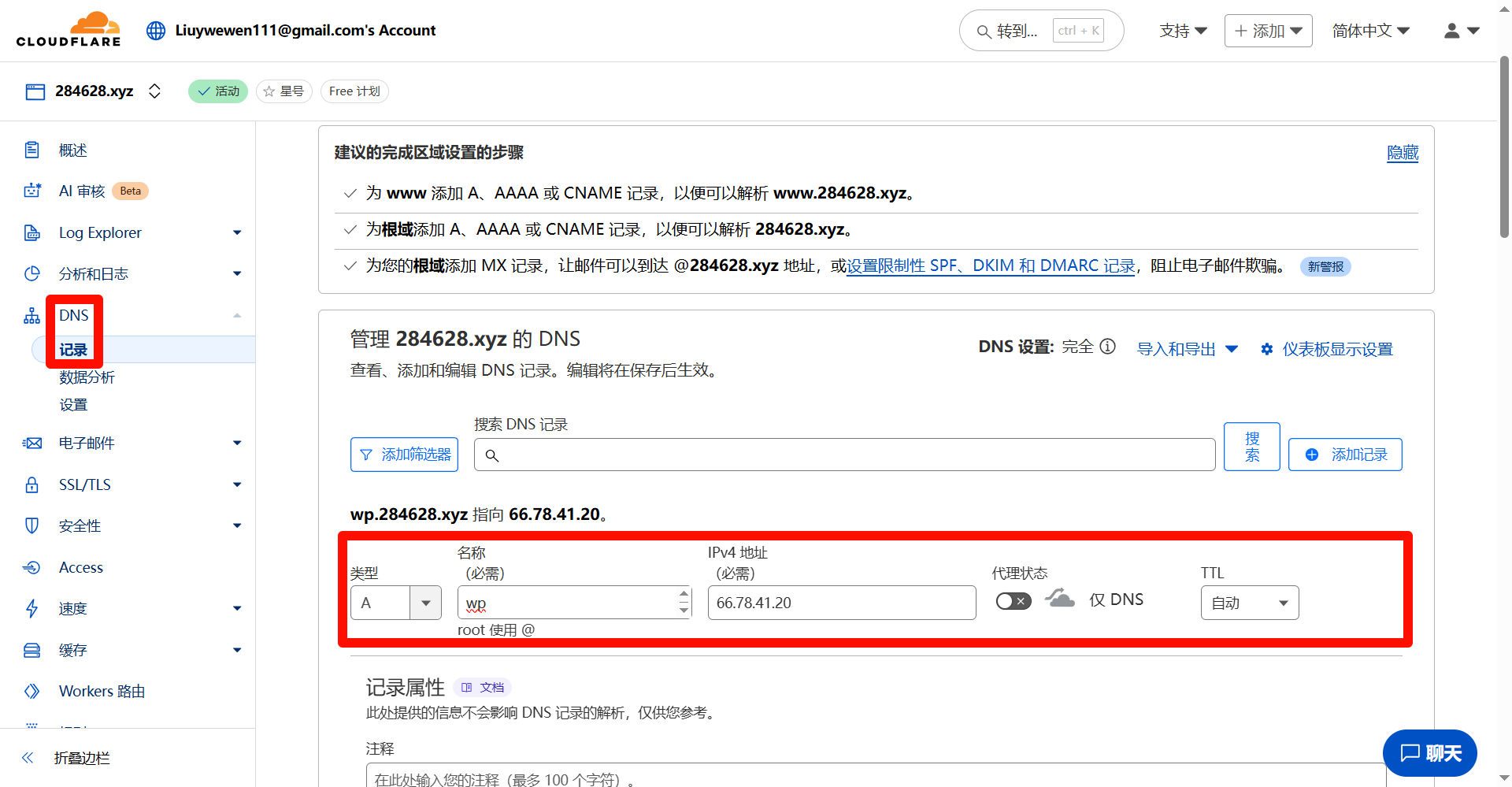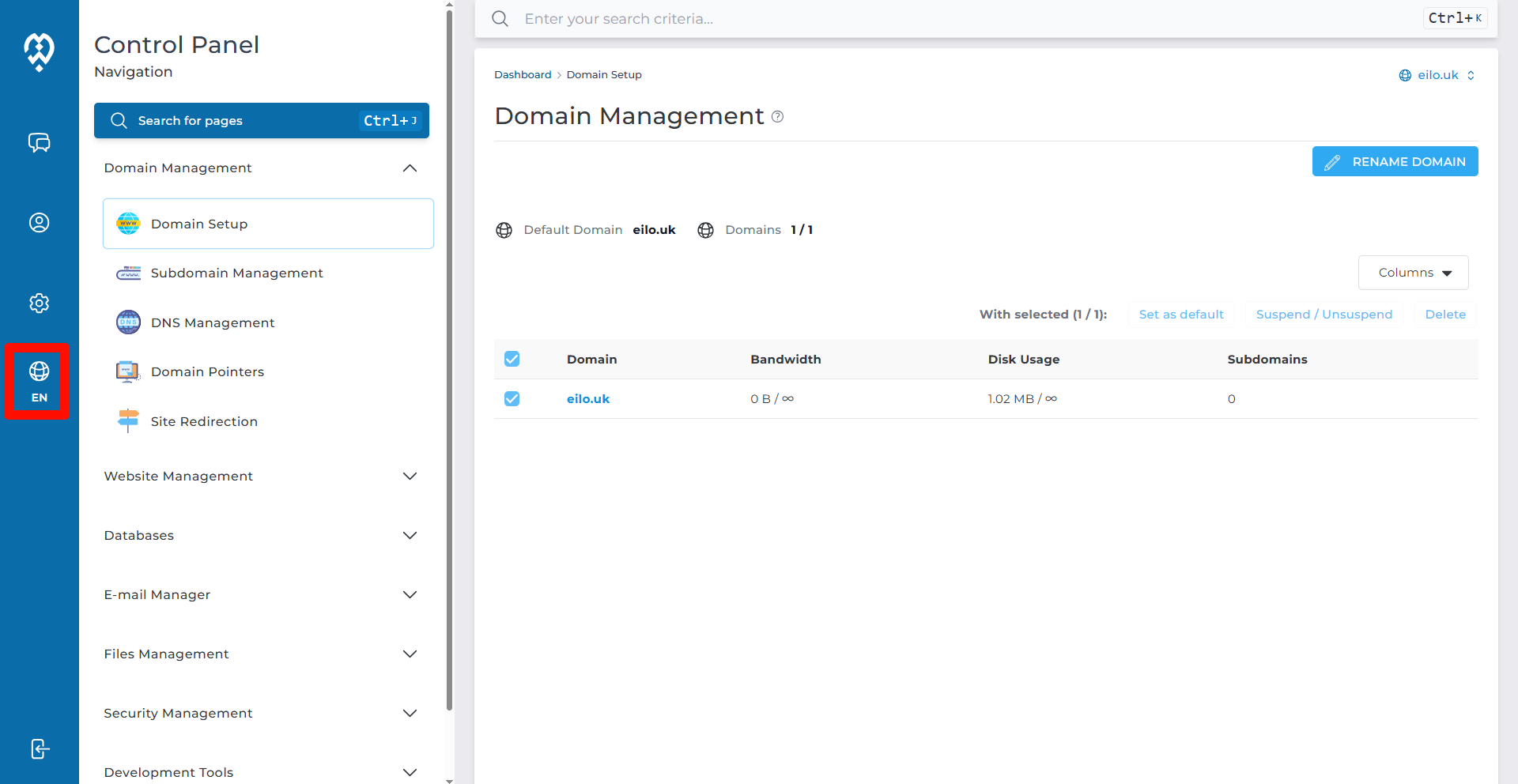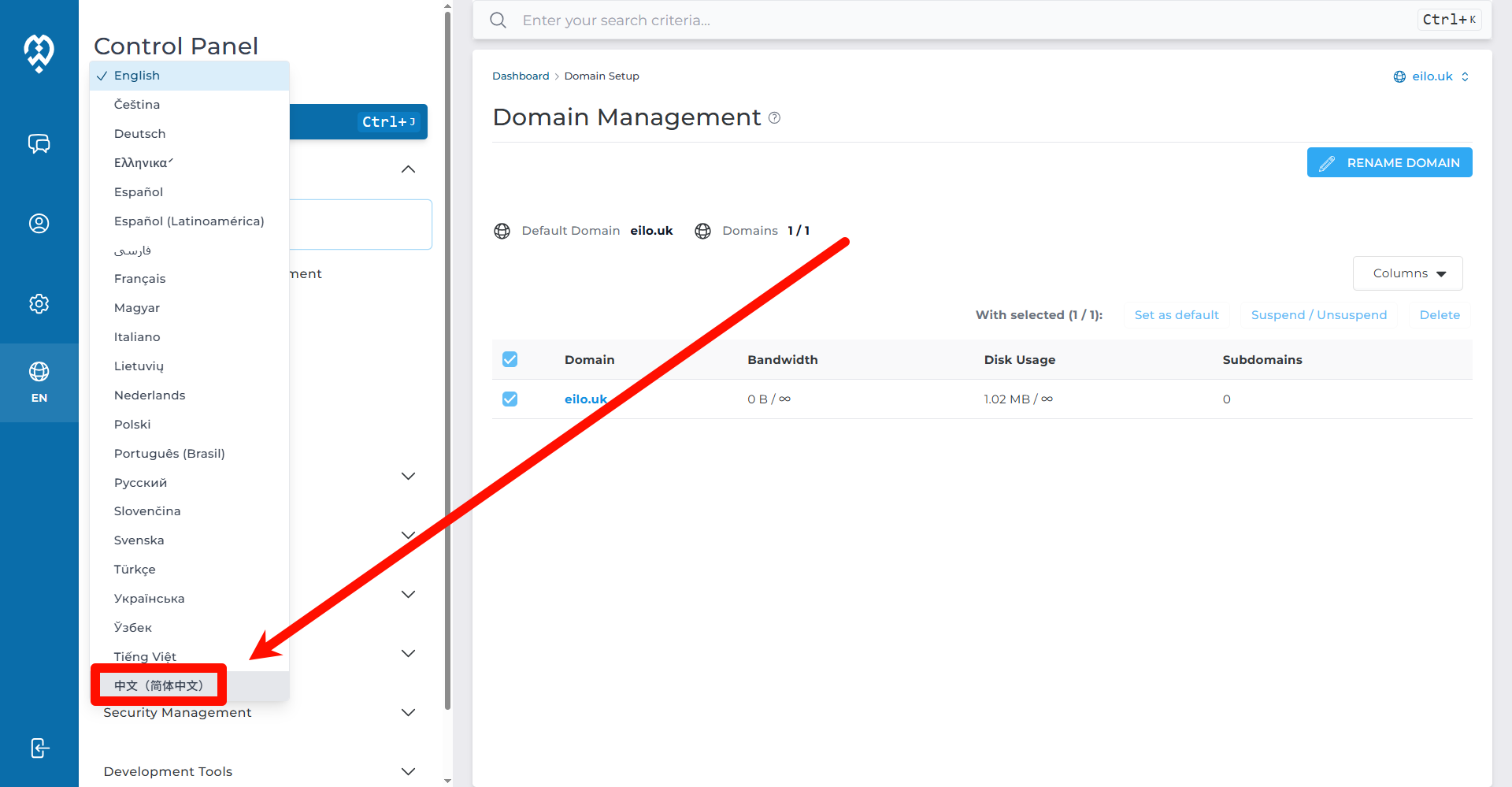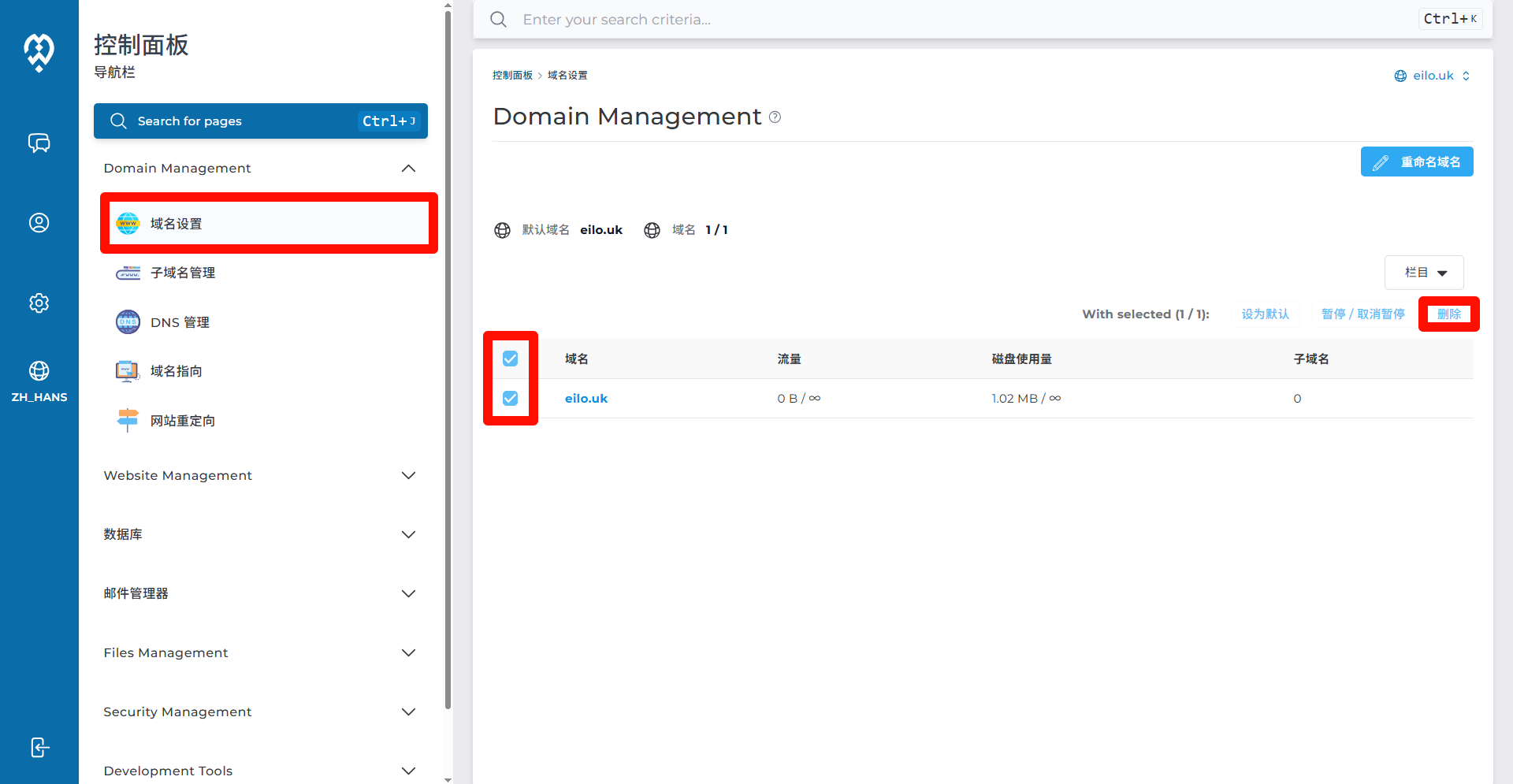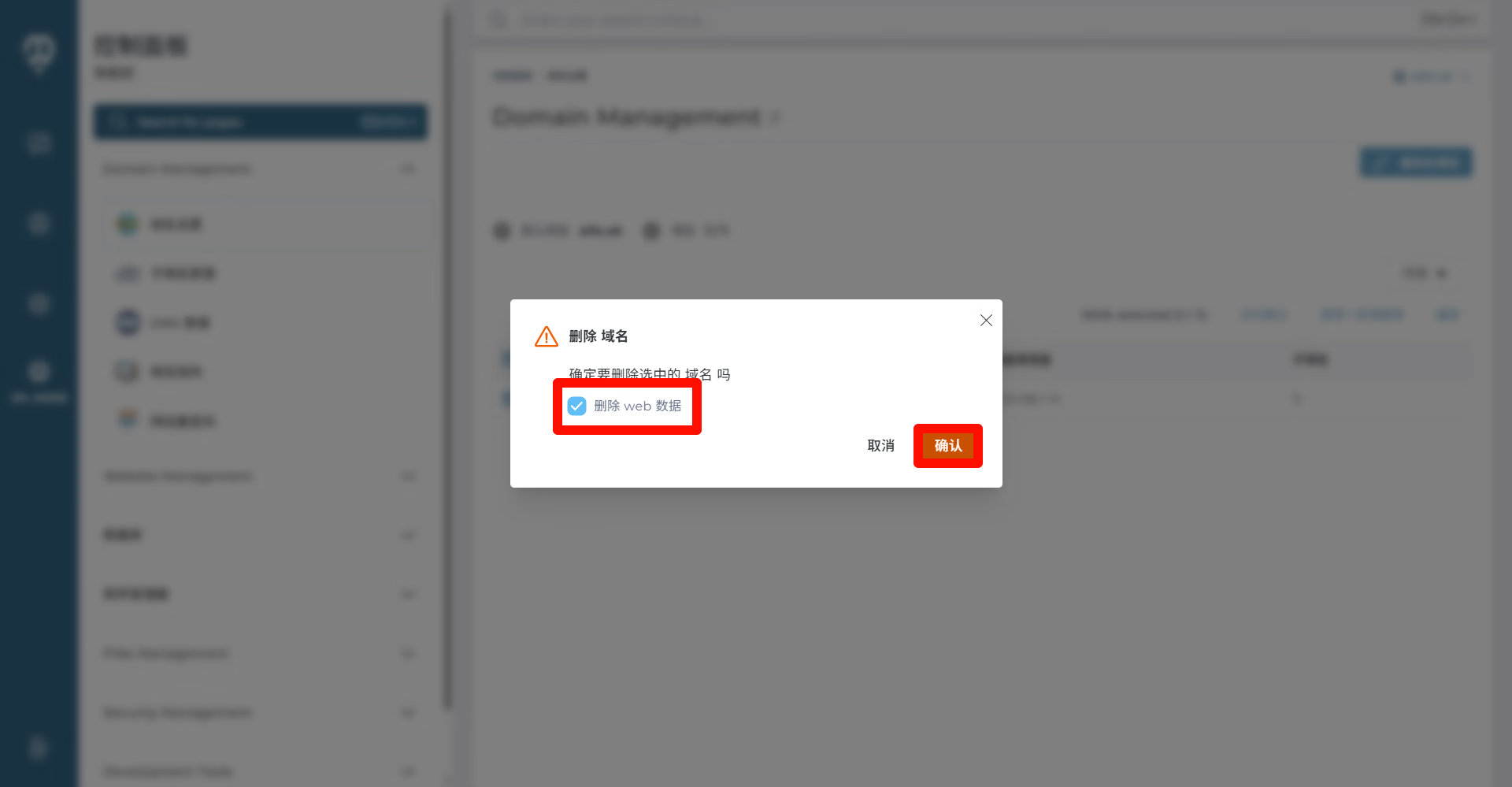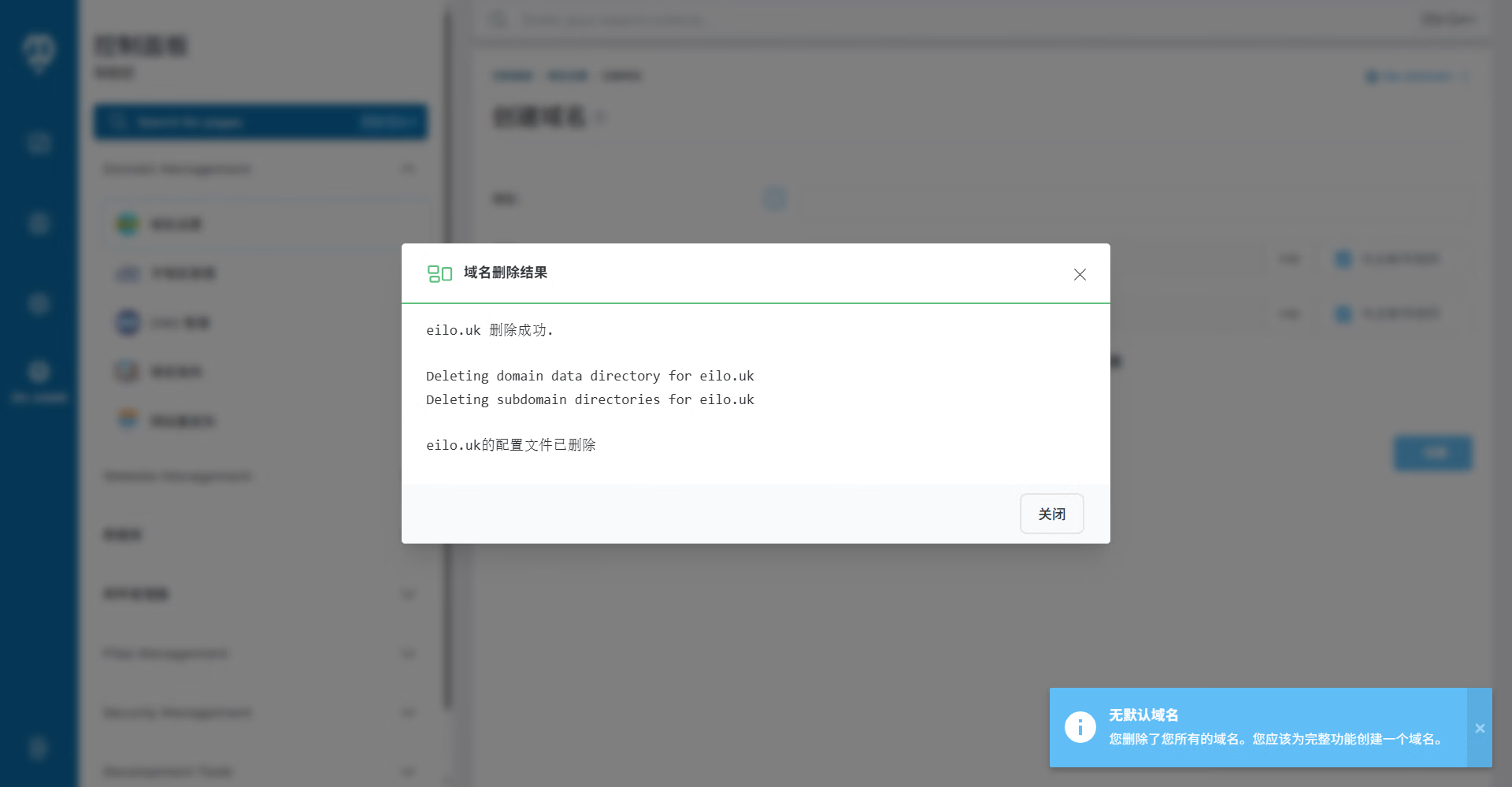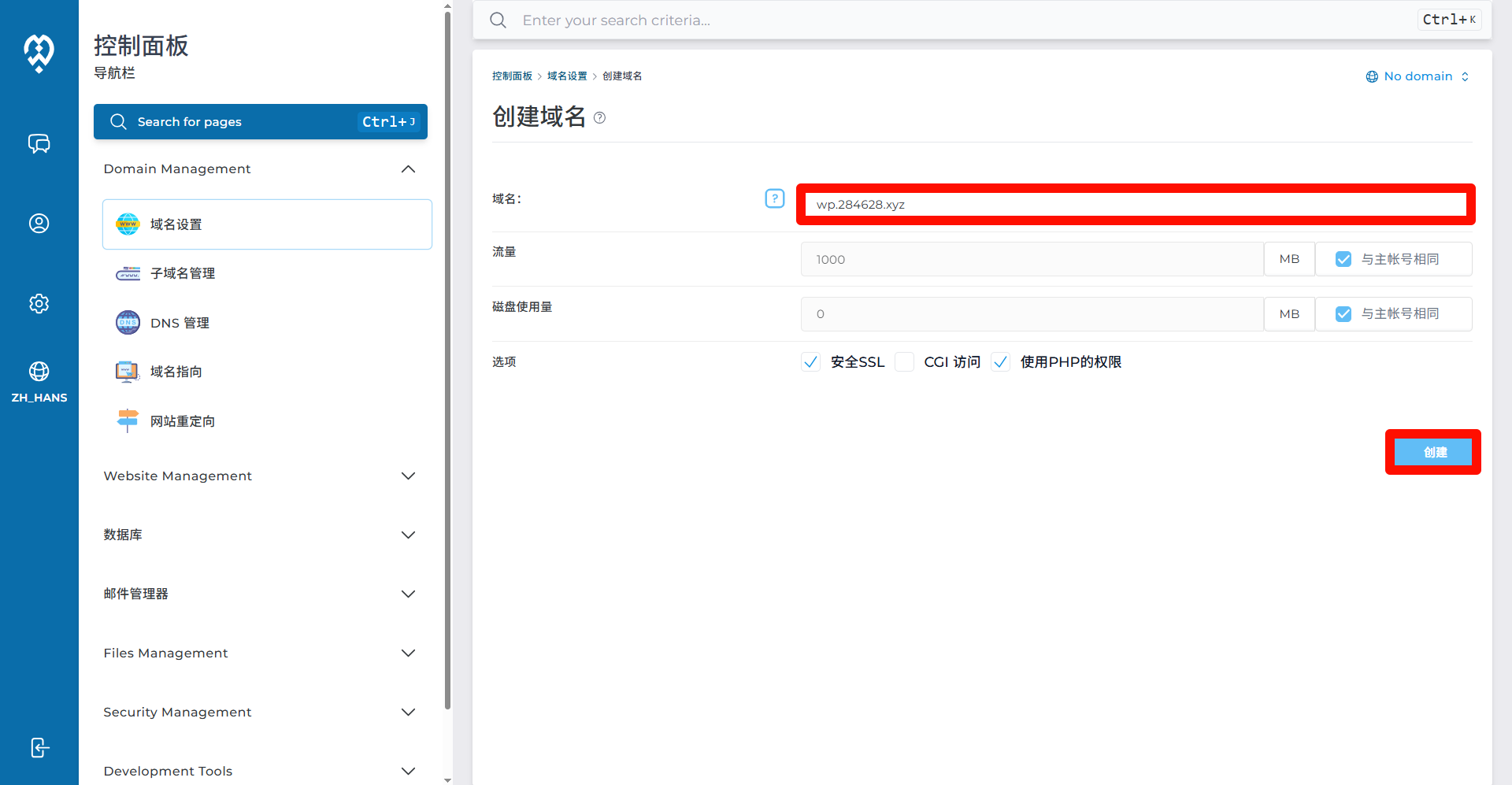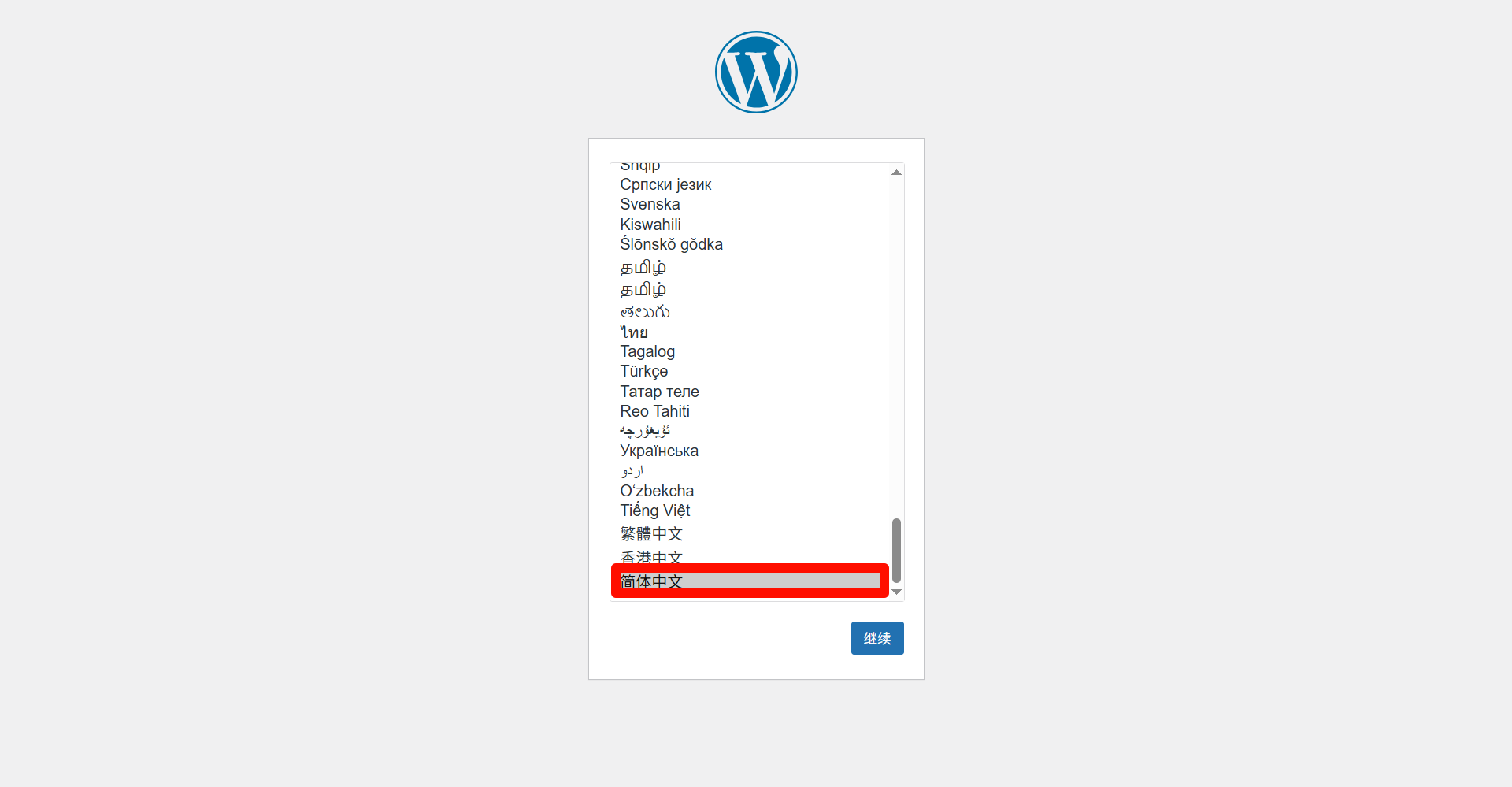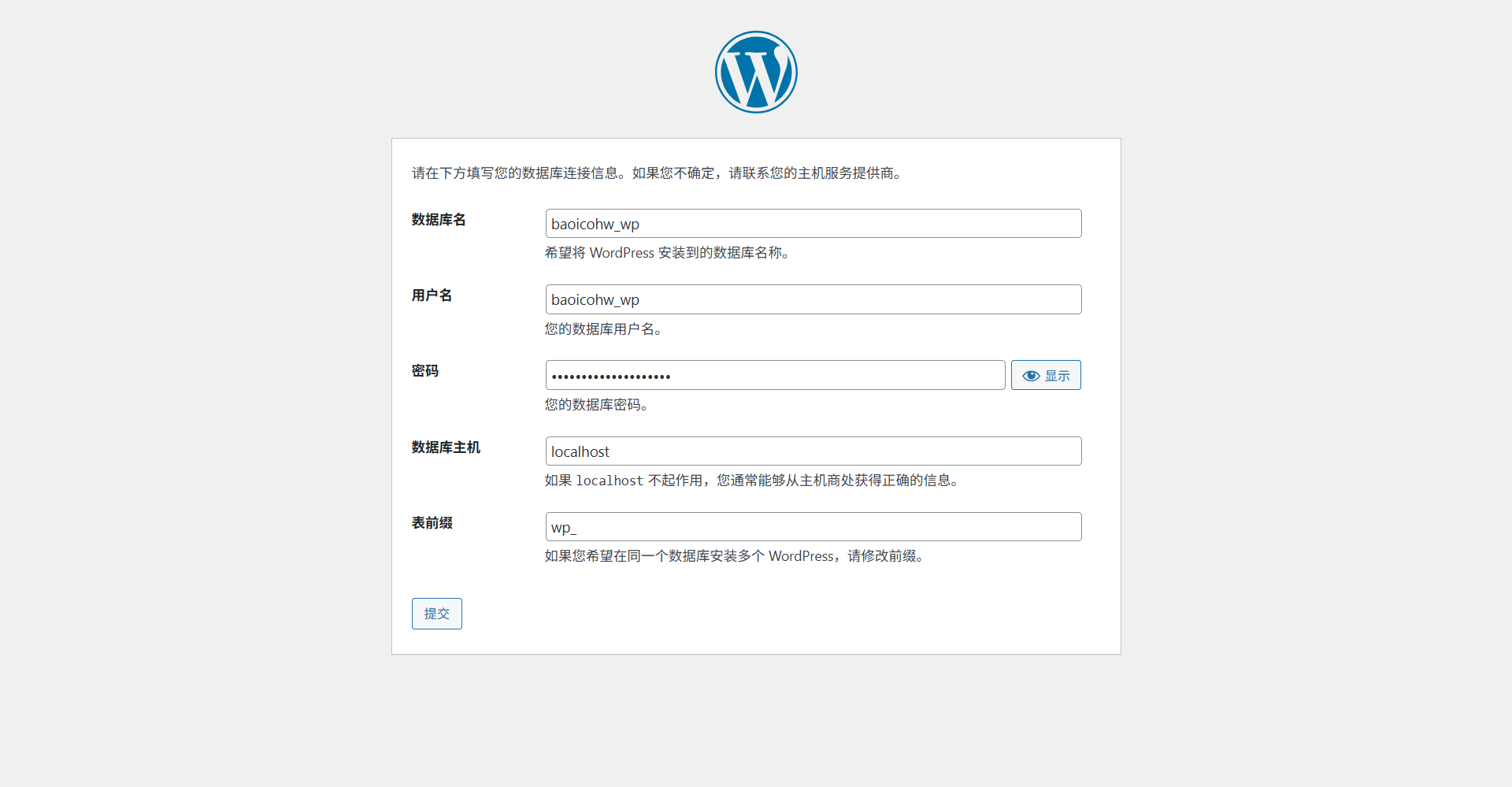免费主机 WebhostMost 使用教程|注册账号、绑定域名与搭建 WordPress

免费主机 WebhostMost 使用教程|注册账号、绑定域名与搭建 WordPress
Eilo前言
大家好,我是 Eilo。最近“免费主机 Webhostmost”在 YouTube 上火过一阵,不少人拿它来搭 nodejs 节点代理。但官方从 2025 年 5 月 25 日起,免费计划已移除 nodejs、Python、SSH 等功能,这些玩法已经被全面封禁 。
所以,我们今天不走这些边缘玩法。我们要做的是:只用它最初设定的“建站学习”功能——搭个WordPress网站。
一、注册 WebhostMost 免费主机账号
- 打开 WebhostMost 官网,拉到官网最底部,选择免费托管(Free Hosting),点击 「免费开始」。
- 选择国家(例如美国),并选择 「我已经拥有一个域名」,填写一个一级域名(后续可改为二级域名)。
- 选择套餐为 永久自由(Forever Free),服务器位置选「芬兰」或任何一个国家。
填写账户信息(带 * 为必填项):
- 邮箱建议使用可接收邮件的地址(支持临时邮箱);
- 使用虚拟地址生成器生成美国地址;
- 填好密码后,取消勾选「发送电子邮件」(如果勾选会给你的邮箱发广告),勾选「我同意协议」,点击下一步注册。
- 注册完成后前往邮箱验证账号,点击邮件中的验证链接。
- 验证成功后,登录进入用户后台。
二、绑定域名(以 Cloudflare 为例)
登录 Cloudflare,如果还没有账号可以免费注册一个。
添加你的域名,进入「DNS」管理页面。
添加一条 A 记录:
- 名称:如
www或你想用的子域; - IPv4 地址:填写 WebhostMost 提供的主机 IP;
- 代理状态:关闭(灰色小云朵);
- 保存记录。
- 名称:如
回到 WebhostMost 面板:
- 切换语言为「简体中文」;
- 进入「域名设置」;
- 删除默认绑定的域名;
- 添加你的域名(例:
wp.example.com); - 点击「创建」,绑定成功。
三、上传 WordPress 安装包
在控制面板找到并点击 「文件管理器」。
打开左侧你绑定的域名对应的文件目录,进入
public_html文件夹。上传 WordPress 的安装压缩包(zip 格式):
- 点击上传文件;
- 选择你的 WordPress 安装包(可从 WordPress 官网 下载);
- 上传完成后,在文件管理器中解压该压缩包;
- 解压完成后确认
public_html下是 WordPress 的目录结构(如包含wp-config-sample.php、wp-content等)。
(可选)清理 zip 压缩包,节省空间。
四、创建数据库
在 WebhostMost 控制面板,点击左侧菜单中的 「MySQL 数据库」。
创建一个新的数据库:
- 数据库名称:如
baoicohw_wp; - 用户名:如
baoicohw_wp; - 密码:点击随机生成或自己设置一个强密码(注意保存);
- 提交保存。
- 数据库名称:如
创建完成后,页面会显示数据库连接信息,请务必记录以下内容:
- 数据库名
- 数据库用户名
- 数据库密码
- 数据库主机地址(一般为
localhost或平台显示的地址)
五、安装 WordPress
- 在浏览器访问你的自定义域名(例如
wp.example.com),会自动跳转到 WordPress 安装界面。 - 选择语言后,进入数据库配置界面。
填写刚才创建的数据库信息:
- 数据库名:你在控制面板中创建的名称;
- 用户名:对应数据库用户名;
- 密码:对应数据库密码;
- 数据库主机:默认为
localhost(如平台提供了具体地址请用提供的); - 表前缀:默认
wp_,可自定义。
点击「提交」→「运行安装」。
填写站点信息:
- 网站标题;
- 管理员用户名(后台登录用);
- 密码(建议强密码);
- 管理员邮箱;
- 是否禁止搜索引擎索引(如是测试站点可勾选)。
点击「安装 WordPress」。
安装完成后,即可进入 WordPress 后台,使用你设置的管理员账户登录管理网站内容。
六、SSL 说明(自动签发,无需手动配置)
当你在第二步绑定自定义域名时,WebhostMost 平台会自动为该域名签发免费 SSL 证书,访问时会自动启用 HTTPS 加密。你可以在控制面板中「安全管理」→「SSL证书」中查看签发状态。
至此,WordPress 网站已成功搭建并绑定自定义域名,支持 HTTPS 访问,并部署在 WebhostMost 免费主机平台上,真正实现 0 成本个人建站!
评论
匿名评论隐私政策
✅ 你无需删除空行,直接评论以获取最佳展示效果